
Sisu
Peale Samsungi vaikeklaviatuuri on uues Galaxy S20 nutitelefonis palju muid alternatiivseid klaviatuure. Selles kiires juhendis näitan teile, kuidas pääseda juurde seadetele, mis võimaldavad teil selliseid muudatusi teha. Siit saate teada, kuidas Galaxy S20 ekraaniklaviatuuri muuta ja hallata.
Galaxy S20 ekraaniklaviatuuri vahetamise ja haldamise lihtsad toimingud
Vajalik aeg: 5 minutit
Järgmised toimingud näitavad ekraanipõhise klaviatuuri keele tavapärast muutmise protsessi Samsung Galaxy S20-s. Juhul kui soovite muuta oma uue Samsung Galaxy telefonitoru vaikeklaviatuuri, vaadake seda lihtsat õpetust. Kuidas see toimib?
- Avage avakuval kõik rakendused, seejärel puudutage valikuid Seaded.
Kõigile rakendustele juurde pääsemiseks libistage lihtsalt avaekraani alt üles.
Teise võimalusena pääsete rakendusele Seaded otse telefoni teatepaneelilt. Mõlemal juhul suunatakse teid sama ekraani ja menüüvalikute suunas.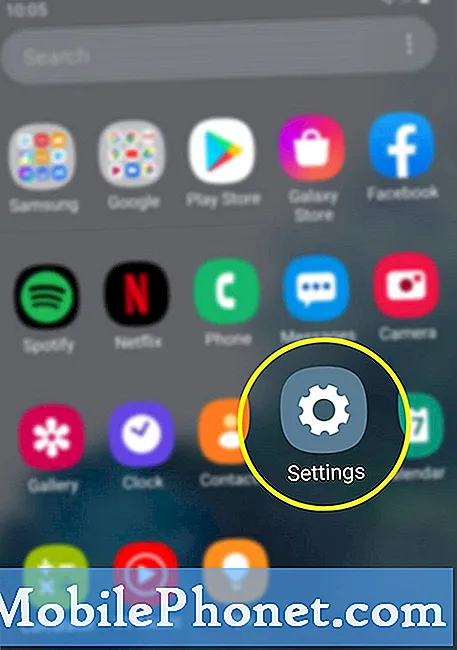
Nii tehes käivitatakse Samsungi klaviatuuri ekraan, kust leiate asjakohased valikud ja klaviatuuri funktsioonid, mida hallata.
Samal ekraanil saate valida või muuta sisestuskeeli ja määrata keele vahetamise meetodi.
Samuti on võimalus kontrollida keelt ja tüüpe. Samsungi klaviatuuri keele ajakohasuse tagamiseks võite lubada automaatse värskendamise Wi-Fi kaudu või alati, kui uus värskendus on saadaval.
Play poest saate alla laadida ka alternatiivseid klaviatuure. Üks Androidi jaoks laialt kasutatavatest ja silmapaistvatest klaviatuuridest on Gboard. Selle saab alla laadida Play poe kaudu. Sellel on lai valik funktsioone libisemise sisestamiseks, emotikonide otsimiseks, häälega sisestamiseks / dikteerimiseks, mitmekeelse sisestamise ja muu jaoks.
Ja see hõlmab kõike seda õpetust. Hoidke end kursis põhjalikumate õpetuste, näpunäidete ja nippidega, mis aitavad teil oma uuest Samsung galaxy s20 nutitelefonist maksimumi võtta.
Võite vaadata ka meie YouTube'i kanal nutitelefoni videoõpetuse ja tõrkeotsingu juhendite vaatamiseks.
LOE KA:Kuidas linkida oma Galaxy S20 Windowsi arvuti või sülearvutiga


